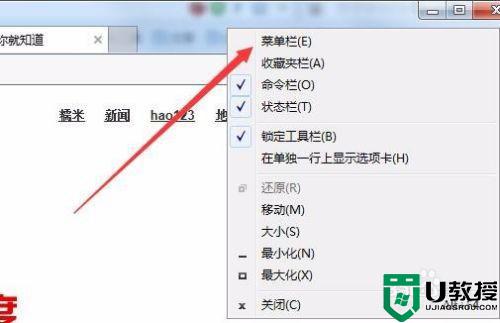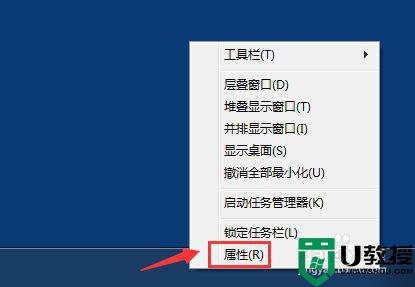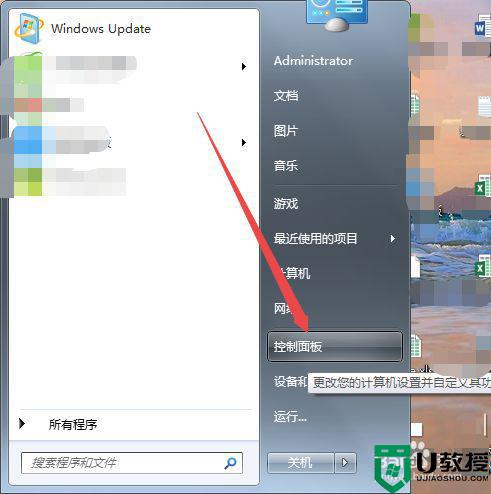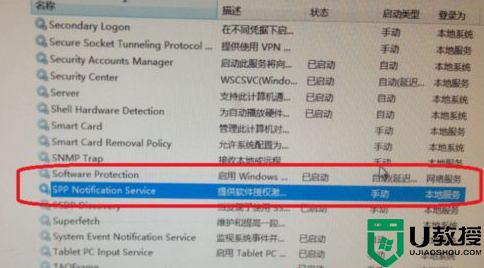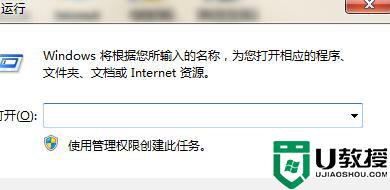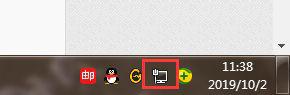window7状态0xc0000098怎么解决 win7oxc0000098怎么也开不了机
在电脑上,我们都会遇到问题的,还带有错误代码的,最近就有win7用户遇到了,就是在开机时要进入系统之前遇到了0xc0000098的状态,就也开不机了,那么要是遇到同样的问题该怎么解决呢,下面小编给大家发现win7状态0xc0000098的解决方法。
推荐系统:windows7旗舰版官网
解决方法:
1、WIn7电脑出现window未能启动,原因可能是最近更改了硬件或软件,解决此问题的步骤等问题状态提示0xc0000098错误修复时。
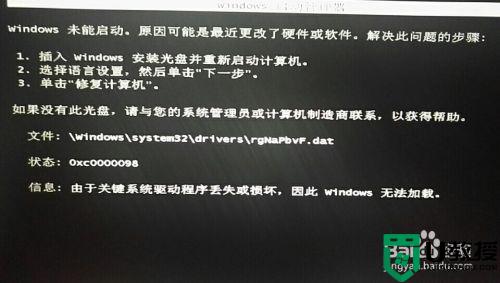
2、通过U盘制作U盘启动程序,我用的是大白菜U盘制作。
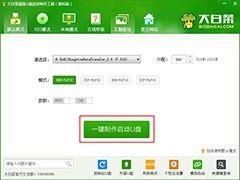
3、通过U盘进入pe界面。选择“02运行大白菜win864”选项进入pe界面。
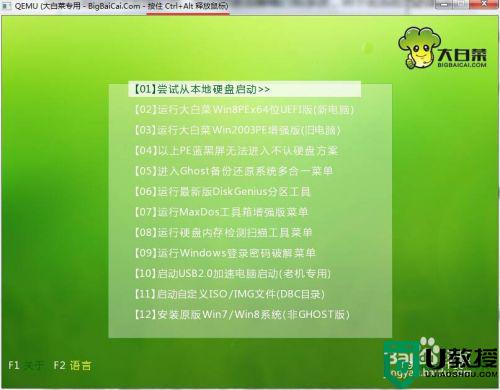
4、在C盘文件夹下找到C:WindowsSystem32drivers gnapbvf.dat文件,删除rgnapbvf.dat文件。
5、登录到大白菜pe系统桌面,点击打开桌面的“修复系统引导”或者在程序中打开,然后在打开的修复系统引导窗口中按“1”进入系统自动修复界面。
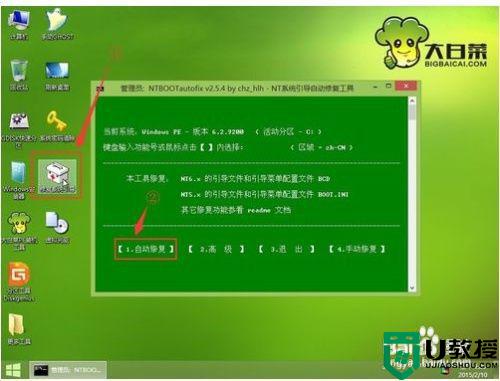
6、等待系统修复完成之后,输入“2”退出系统引导自动修复工具。拔出U盘,重新启动计算机,问题就搞定了。
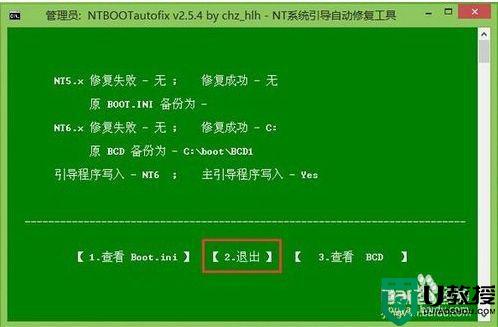
以上就是win7状态0xc0000098的解决方法,要是遇到了同样的情况,可以按上面的方法来进行解决。